Z9, Z8, Z6III, Z5II, Zf ve ZR için Kablosuz LAN Ağ Profilleri Oluşturmak Amacıyla Bir Bilgisayar Kullanma
Wireless Transmitter Utility yalnızca FTP yükleme için ağ profillerini oluşturmak üzere kullanılabilir. Görüntü aktarımı ve Fotoğraf makinesi kontrolü için profiller oluşturmak için fotoğraf makinesini kullanın.
-
Bilgisayarı fotoğraf makinesine bağlayın.
Bilgisayarı açtıktan ve başlamasını bekledikten sonra, fotoğraf makinesini birlikte verilen USB kablosunu kullanarak bağlayın ve ardından fotoğraf makinesini açın. Başlarsa Nikon Transfer 2’den çıkın.
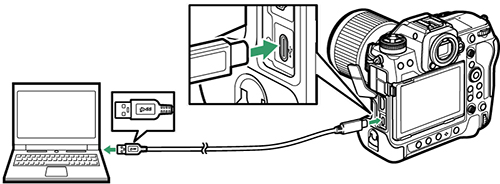
Z8 Fotoğraf Makineleri
USB kablosunu fotoğraf makinesinin USB data konnektörüne bağlayın. Bilgisayar, fotoğraf makinesinin USB Güç İletim konnektörü üzerinden bağlandığında fotoğraf makinesini algılamayacaktır.
-
Wireless Transmitter Utility’yi başlatın.
Wireless Transmitter Utility başlatıldıktan sonra İleri öğesine tıklayın.
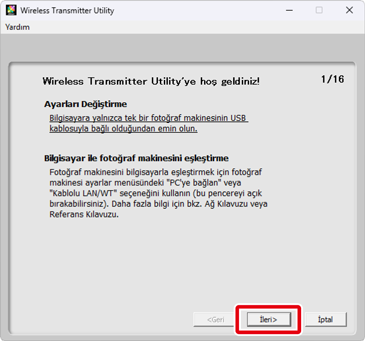
-
Fotoğraf makinesinin dahili Wi-Fi özelliği öğesini seçin ve İleri düğmesine tıklayın.
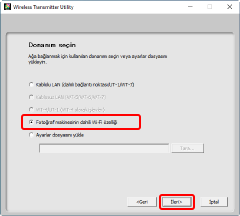
Mevcut Profilleri İçe Aktarma
Bilgisayara daha önce kaydedilmiş ağ profillerini içe aktarmak için 3. Adımda Ayarlar dosyasını yükle öğesini seçin ve Tara öğesine tıklayın. Ağ profillerini kaydetmeye ilişkin bilgiler için “Ağ Profillerini Kaydetme” bölümüne bakın.
-
Profiller ekle/düzenle öğesini seçin ve İleri düğmesine tıklayın.
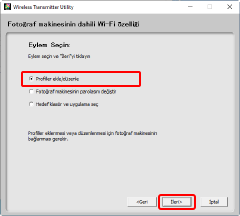
Fotoğraf Makinesi Şifresini Değiştirme
4. Adımda İleri öğesine tıklamadan önce Fotoğraf makinesinin parolasını değiştir öğesini seçmek bir parola girme diyaloğu görüntüler. Bu iletişimde bir parola girmek, fotoğraf makinesi diğer bilgisayarlara bağlandığında Wireless Transmitter Utility’nin bir parola uyarısı görüntülemesine neden olacaktır. Doğru parola girildikten sonra, uyarı tekrar görüntülenmeyecektir.
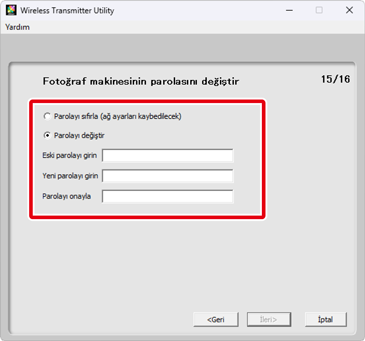
Varsayılan ayarlarda, fotoğraf makinesi parola korumalı değildir; Fotoğraf makinesinin parolasını değiştir seçeneğini ilk kez seçtikten sonra, Eski parolayı girin alanını boş bırakmanız gerekecektir. Mevcut bir parolayı değiştirmek için, yeni parolayı yazmadan önce eski parolayı girin. Parolayı kaldırmak için, Parolayı sıfırla (profiller kaybedilecek) öğesini seçin ve İleri düğmesine tıklayın. Parolayı sıfırlamanın tüm mevcut cihaz profillerini fotoğraf makinesinden sildiğini lütfen unutmayın. Parola ayarlarını değiştirmeden çıkmak için Geri öğesine tıklayın.
Hedef Klasörü ve Uygulamayı Seçme
4. Adımda Hedef klasör ve uygulama seç seçilirse İleri öğesine tıkladığınızda, görüntü aktarım modunda fotoğraf makinesinden indirilen resimler için hedef klasörü seçebileceğiniz diyalog görüntülenecektir. Mevcut klasörlerden oluşan bir listeden seçmek için Tara öğesine tıklayın. Aşağıdaki alana bir alt klasör girilebilir.
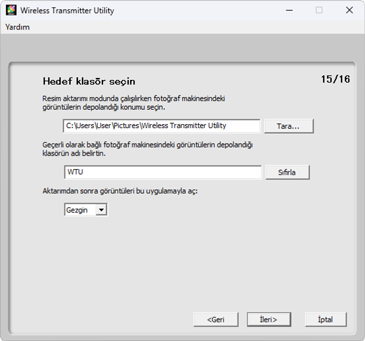
Varsayılan hedef:
- Windows: \Users\“kullanıcı adı”\Pictures\Wireless Transmitter Utility
- macOS: /Users/“kullanıcı adı”/Pictures/Wireless Transmitter Utility
Aktarım tamamlandığında resimleri görüntülemek için kullanılacak uygulama Aktarımdan sonra görüntüleri bu uygulamayla aç menüsünden seçilebilir; Windows Explorer (veya macOS’da, Bulucu), NX Studio, Capture NX-D ve ViewNX-i arasından seçim yapın. Yüklenmemiş uygulamalar listelenmeyecektir.
-
Yeni profil ekle öğesini seçin ve İleri düğmesine tıklayın.
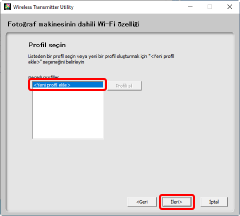
Mevcut bir ağ profilini düzenlemek için profili seçin ve İleri öğesine tıklayın. Mevcut bir profili silmek için profili seçin ve Profili sil öğesine tıklayın. Wireless Transmitter Utility, fotoğraf makinesi Şifre koruma seçeneği kullanılarak korunan profilleri değiştirmek için kullanılamaz. Dosyaları silmeden veya değiştirmeden önce Şifre koruma için Kapalı öğesini seçin.
-
Bir profil adı girin ve bir bağlantı türü seçin.
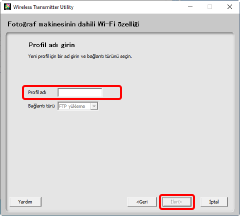
En fazla 16 karakter uzunluğunda bir profil adı girin ve İleri öğesine tıklayın. Yalnızca FTP yükleme profilleri oluşturulabilir; diğer bağlantı türleri kullanılamaz.
-
Manuel ayarlar (ileri seviye kullanıcılar için) öğesini seçin ve İleri düğmesine tıklayın.
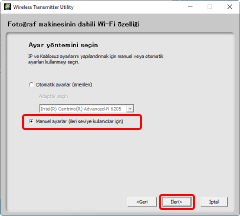
Resimde gösterilen diyalog görüntülenmezse 8. Adıma ilerleyin.
Otomatik Ayarlar
7. Adımda Otomatik ayarlar (önerilen) öğesini seçerseniz kablosuz LAN ayarları otomatik olarak ayarlanacaktır. Altyapı ağı (önerilen) veya Erişim noktası öğesini seçin ve 10. Adıma ilerlemek için İleri öğesine tıklayın.
Altyapı ağı (önerilen) öğesini seçtiyseniz açılır menüden, bağlanmak için kullanacağınız ağ ayarlarını seçin ve bir Şifreleme anahtarı girin. Mac kullanıcıları açılır menülerden Şifreleme ve Anahtar dizini öğesini seçebilir.
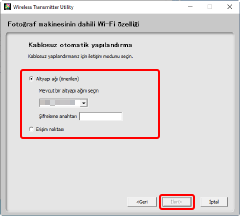
Otomatik ayarlar (önerilen) seçeneğinin şu durumlarda kullanılamayacağını unutmayın:
- mevcut bir ağ profili düzenliyorsanız,
- üçüncü taraf bir kablosuz LAN adaptörü kullanıyorsanız
- bilgisayarda statik IP kullanılıyorsa.
-
Bir kablosuz ağa bağlantı için ayarları yapın.
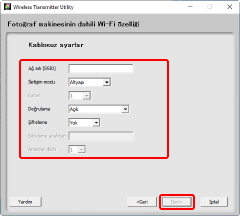
Ayarlar tamamlandığında İleri öğesine tıklayın. Daha fazla bilgi için aşağıdaki tabloya başvurun.
Seçenek Açıklama Ağ adı (SSID) FTP sunucusunun bulunduğu ağın adını girin. İletişim modu Altyapı ile Erişim noktası arasından seçim yapın. Kanal İletişim modu için Erişim noktası seçtiyseniz bir kablosuz kanalı seçin. Ağ adı (SSID) kanalla aynıysa gerçekten kullanılan kanal burada seçilenden farklı olabilir. İletişim modu için Altyapı seçtiyseniz kanal otomatik olarak seçilecektir.
Doğrulama Doğrulama türünü seçin. Şifreleme Kullanılabilir şifreleme türleri Doğrulama için seçilen seçeneğe göre değişir.
Doğrulama Şifreleme türü Açık Yok WPA2-PSK, WPA3-SAE, WPA2-PSK/WPA3-SAE AES Şifreleme anahtarı Doğrulama için WPA2-PSK, WPA3-SAE veya WPA2-PSK/WPA3-SAE seçtiyseniz 8 ila 63 karakterli bir ASCII kodu veya 64 haneli onaltılık bir kod girin. Anahtar dizini Gerekli değil. -
TCP/IP ayarlarını ayarlayın.
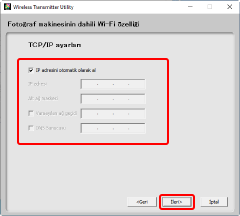
Ayarlar tamamlandığında İleri öğesine tıklayın. Daha fazla bilgi için aşağıdaki tabloya başvurun.
Seçenek Açıklama IP adresini otomatik olarak al Ağda bir DHCP sunucusu varsa bu seçeneği seçin. Ağda bir DHCP sunucusu yoksa veya IP adresi manuel olarak yapılandırılacaksa bu seçenekten onay işaretini kaldırın.
IP adresi Fotoğraf makinesi için bir IP adresi girin. Alt ağ maskesi Fotoğraf makinesi için bir alt ağ maskesi girin. Varsayılan ağ geçidi Bir ağ geçidi gerekiyorsa bu seçeneği seçin ve ağ geçidi IP adresini girin. DNS Sunucusu Bir DNS sunucusu gerekiyorsa bu seçeneği seçin ve DNS sunucusu IP adresini girin. Bir IP Adresi Seçme
IP adresinin kablosuz LAN erişim noktasının ve FTP sunucusunun IP adresinden farklı olması gerektiğini unutmayın. Örneğin, kablosuz LAN erişim noktasının IP adresi “192.168.1.2” ise FTP sunucusunun IP adresi “192.168.1.3” ve fotoğraf makinesinin IP adresi “192.168.1.4” olabilir. Bununla birlikte, kablosuz LAN erişim noktası, fotoğraf makinesi ve FTP sunucusunun IP adreslerinin tümünün aynı sınıfa ait olması gerektiğini unutmayın.
-
FTP sunucusu ayarlarını yapın.
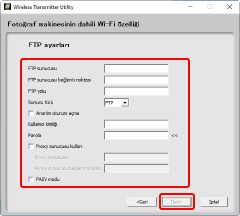
FTP sunucusu ayarlarını yapın ve İleri öğesine tıklayın. Daha fazla bilgi için aşağıdaki tabloya başvurun.
Seçenek Açıklama FTP sunucusu FTP sunucusunun IP adresini (veya URL’sini) girin. FTP sunucusu bağlantı noktası FTP sunucusu için bağlantı noktasını girin. FTP yolu Görüntülerin yükleneceği klasörü seçin. Sunucu türü FTP ve SFTP arasından bir çalışma modu seçin. Z8, Z6III, Z5II, Zf, ZR ve (donanım yazılımı sürümü 3.00’dan itibaren) Z9 ayrıca bir FTPS seçeneği de sunar. Anonim oturum açma FTP sunucusu anonim oturum açmaya izin veriyorsa bu seçeneği seçin. Kullanıcı kimliği FTP sunucusu için geçerli bir oturum açma adı girin. Parola FTP sunucusu için geçerli bir parola girin. Proxy sunucusu kullan Bir proxy sunucusu gerekiyorsa bu seçeneği seçin ve proxy sunucusunun IP adresini ve port numarasını girin. Z8, Z6III, Z5II, Zf, ZR ve (donanım yazılımı sürümü 3.00’dan itibaren) Z9, bu seçeneği yalnızca Sunucu türü için FTP seçildiğinde destekler. PASV modu PASV modunda bağlanırken bu seçeneği seçin. -
Ayarlar tamamlandığında İleri öğesine tıklayın.
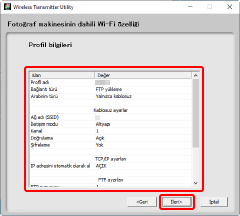
Profil bilgileri görüntülenecektir; onay diyaloğuna geri dönmek ve ayarları değiştirmek için Geri öğesine tıklayın.
-
Sihirbazı sonlandır öğesini seçin ve İleri düğmesine tıklayın.
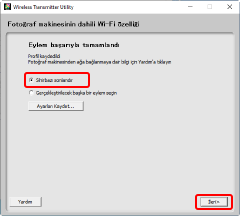
Profili kaydetmek ve 3. Adıma geri dönmek için Gerçekleştirilecek başka bir eylem seçin öğesini seçin ve İleri öğesine tıklayın.
-
Fotoğraf makinesini kapatın ve USB kablosunun bağlantısını kesin.
Kablosuz ayarları artık tamamlandı. Fotoğraf makinesinden ağa bağlanmaya ilişkin bilgiler için bkz. “Bir Bilgisayarda Oluşturulan Profilleri Kullanarak Bağlanma”.
Ağ Profillerini Kaydetme
Ağ profillerini “wts” veya “txt” formatında kaydetmek için 12. Adımda Ayarları Kaydet öğesine tıklayın. Kaydedilen profilleri yüklemek için 3. Adımda Ayarlar dosyasını yükle öğesine tıklayın, Tara öğesine tıklayın ve istediğiniz dosyayı seçin.
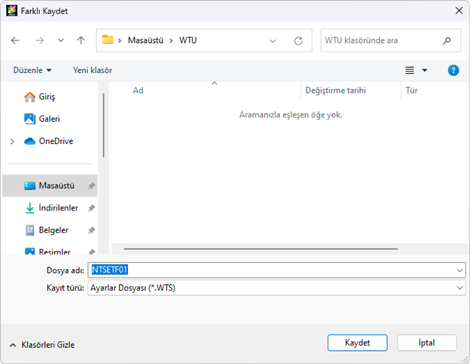
- “txt” formatında kaydedilen dosyalar, fotoğraf makinesi hafıza kartının kök dizinine kopyalanabilir ve fotoğraf makinesi ağ menüsündeki FTP sunucusuna bağlan seçeneği kullanılarak yüklenebilir.
- Kaydedilen ağ profilleri kablosuz ağın şifreleme anahtarlarını veya FTP sunucusunun parolalarını içermez. Profilleri fotoğraf makinesine yükledikten sonra, fotoğraf makinesinde ayarları yapılandırabilirsiniz.
